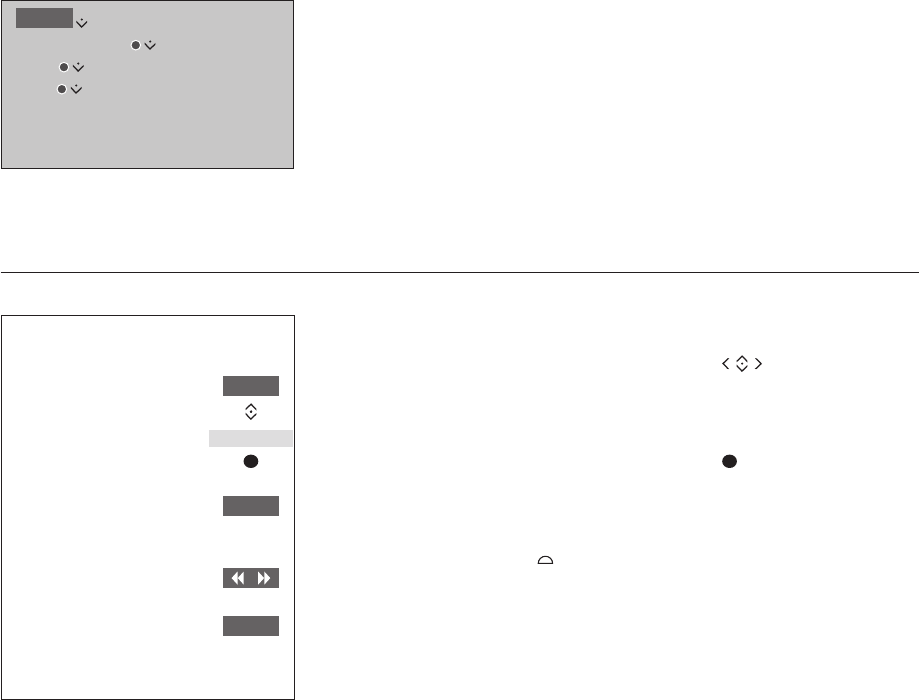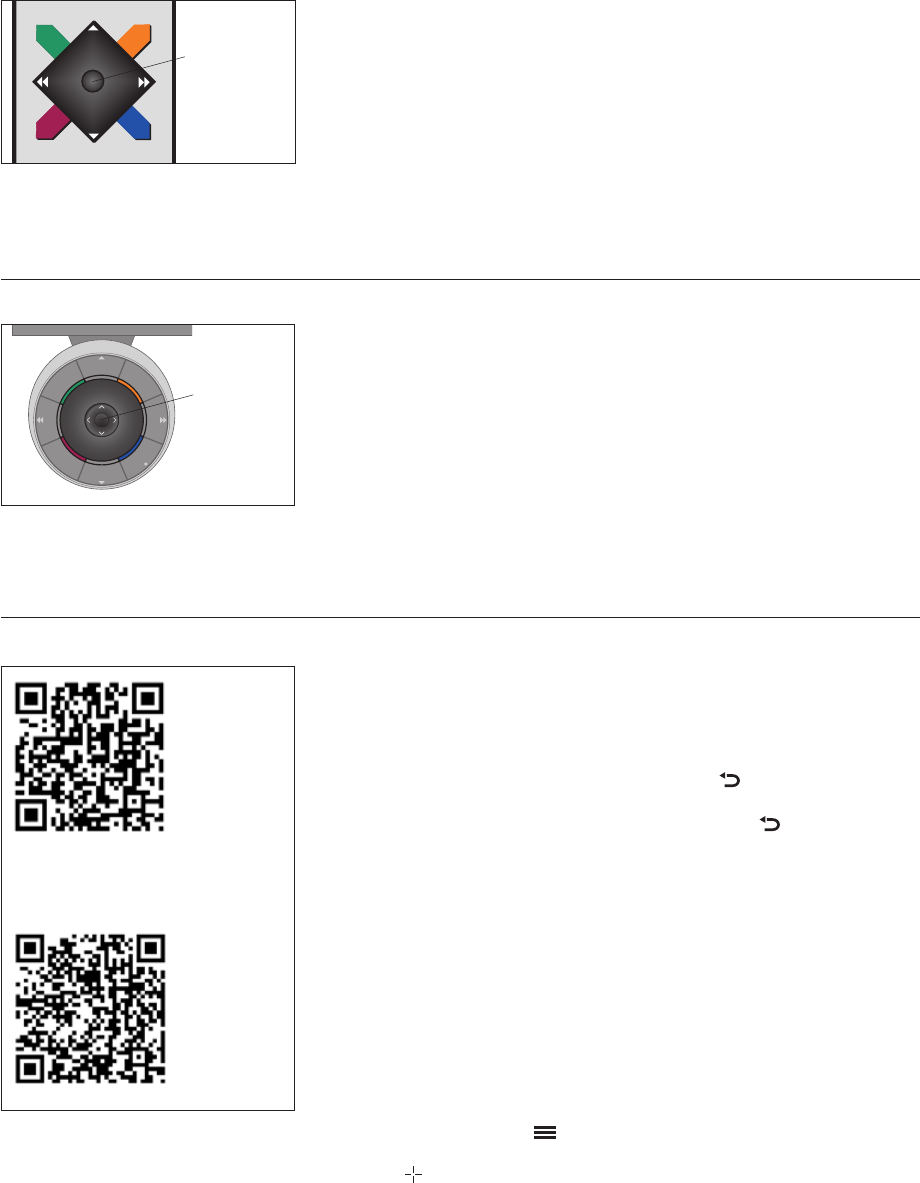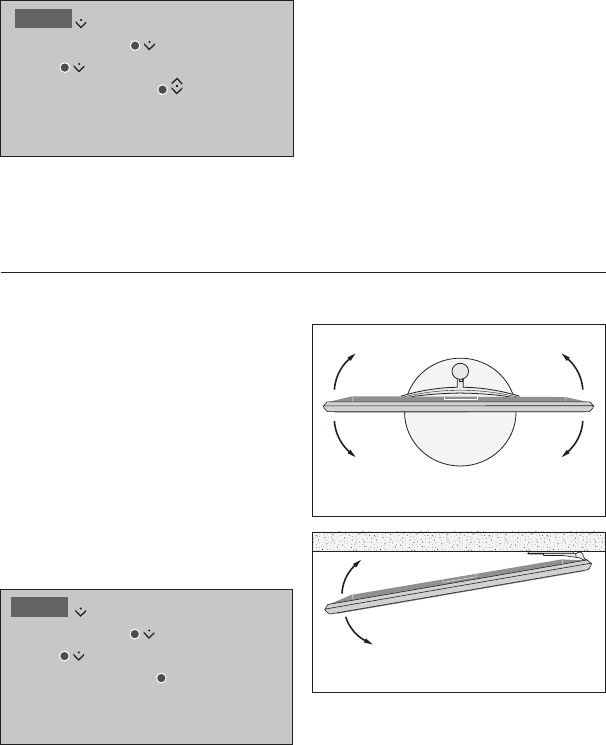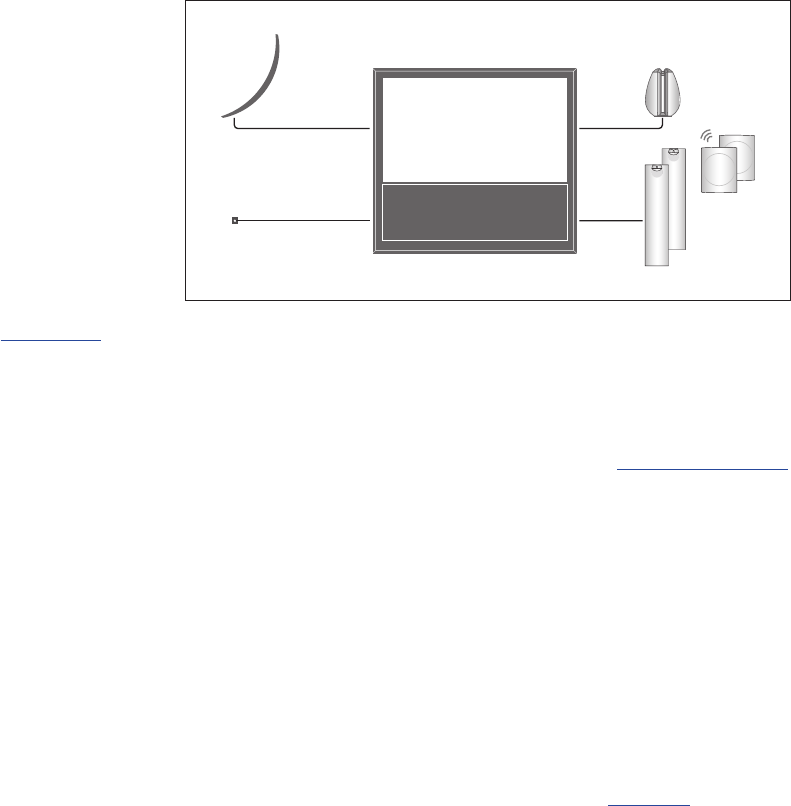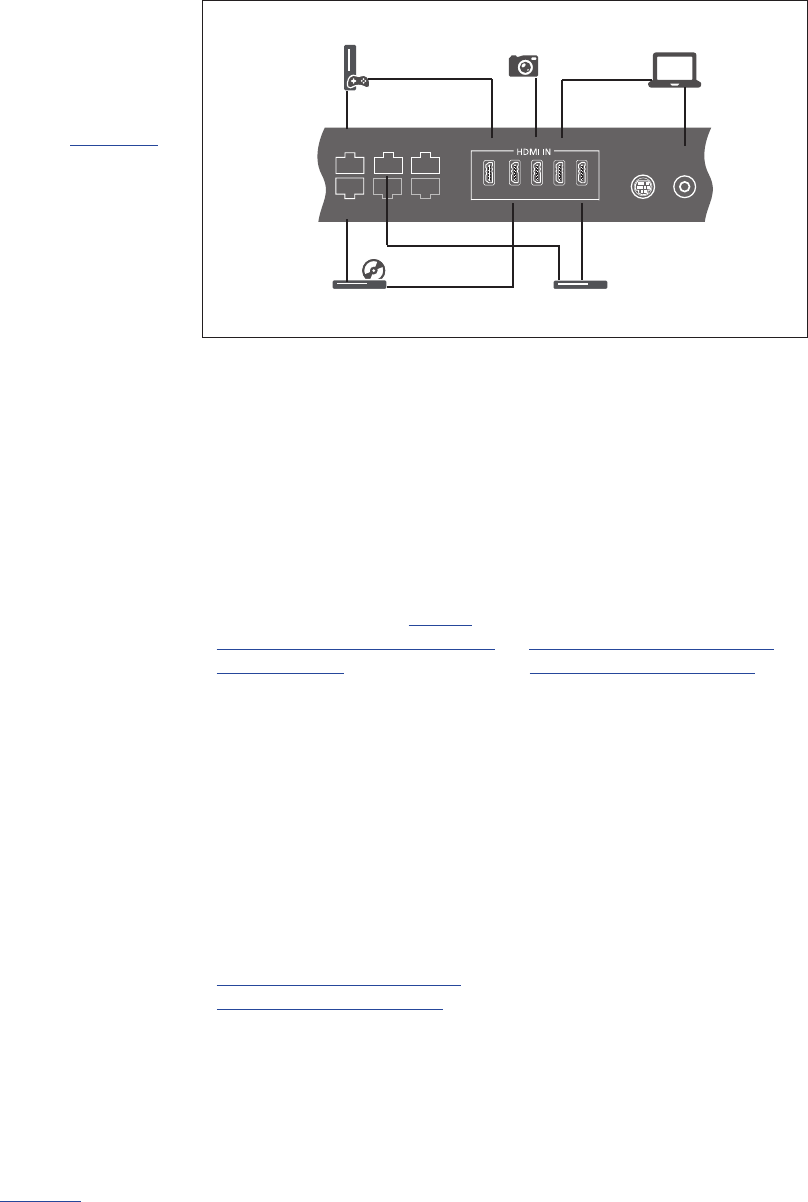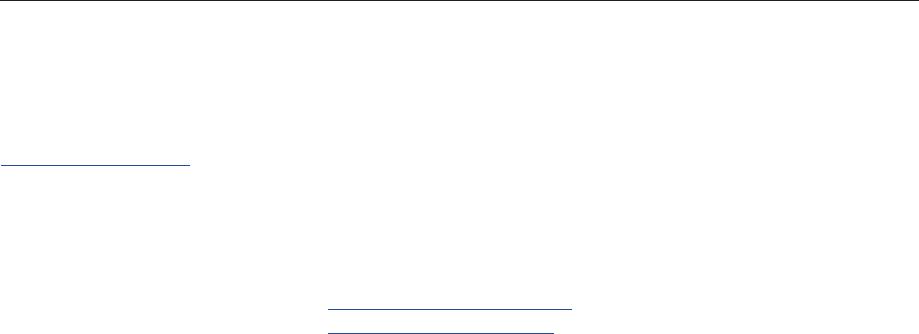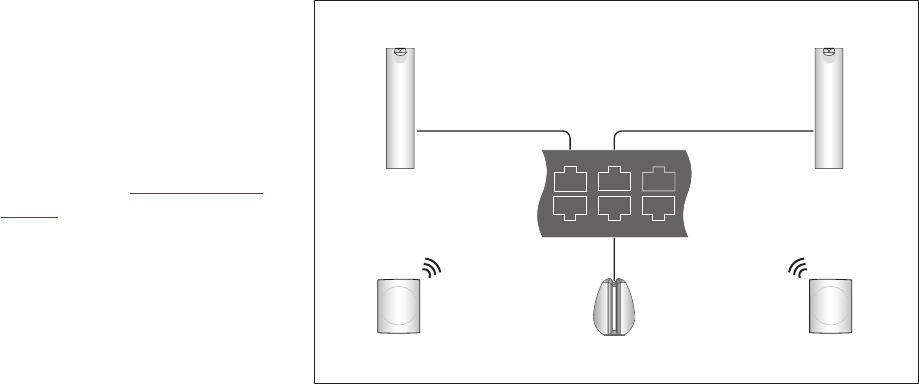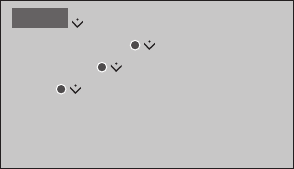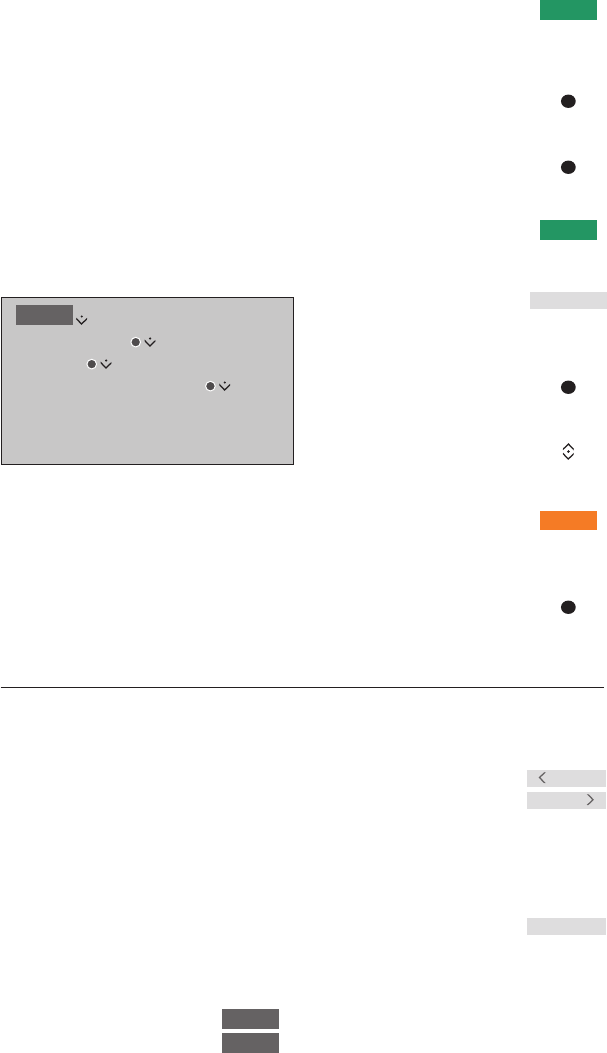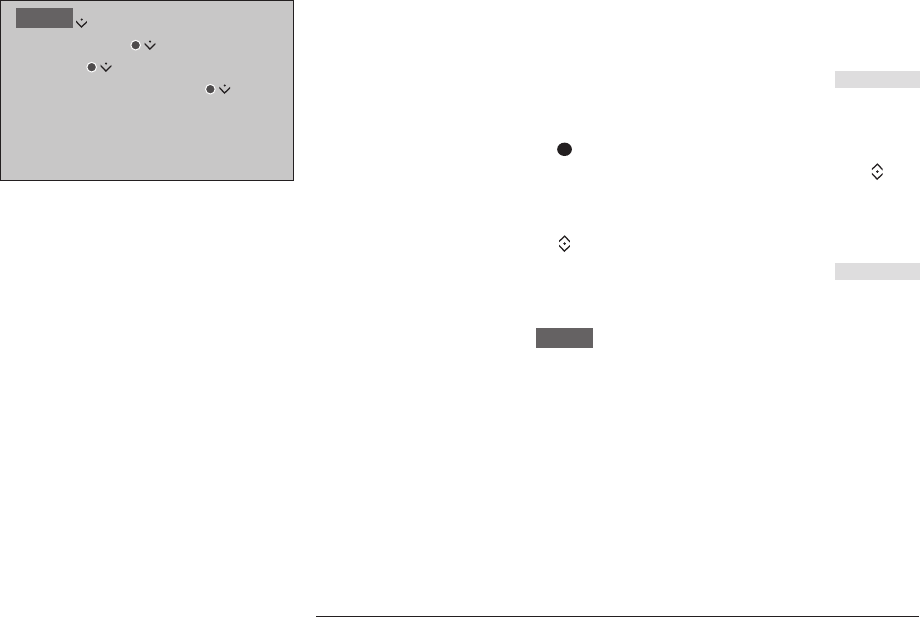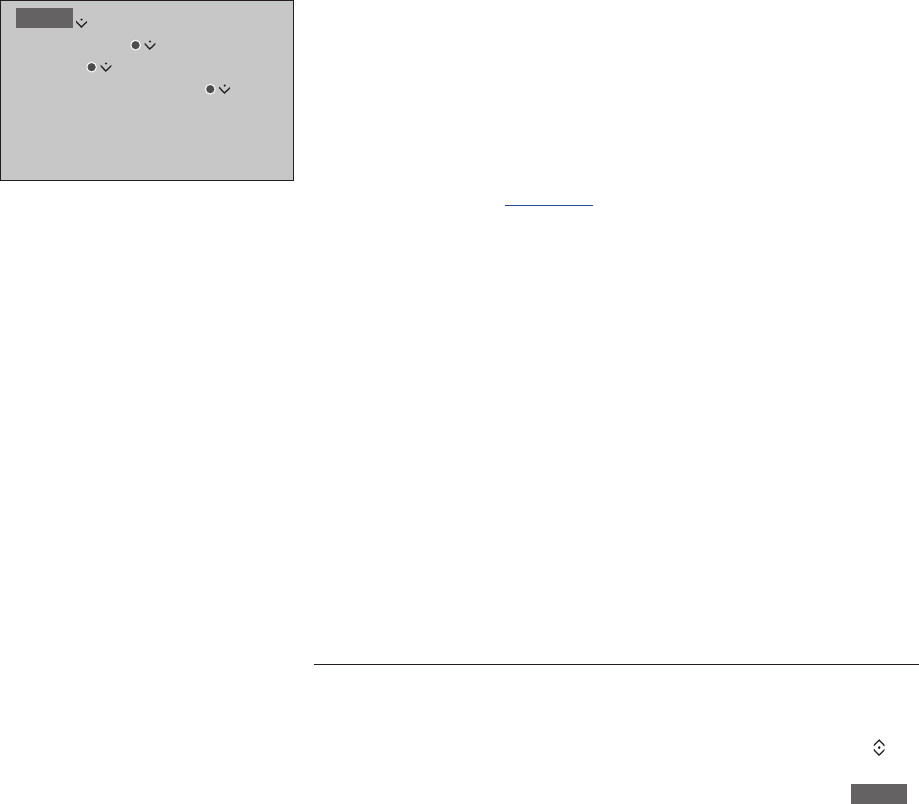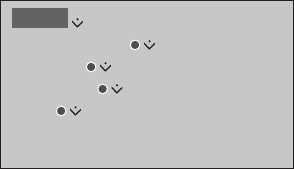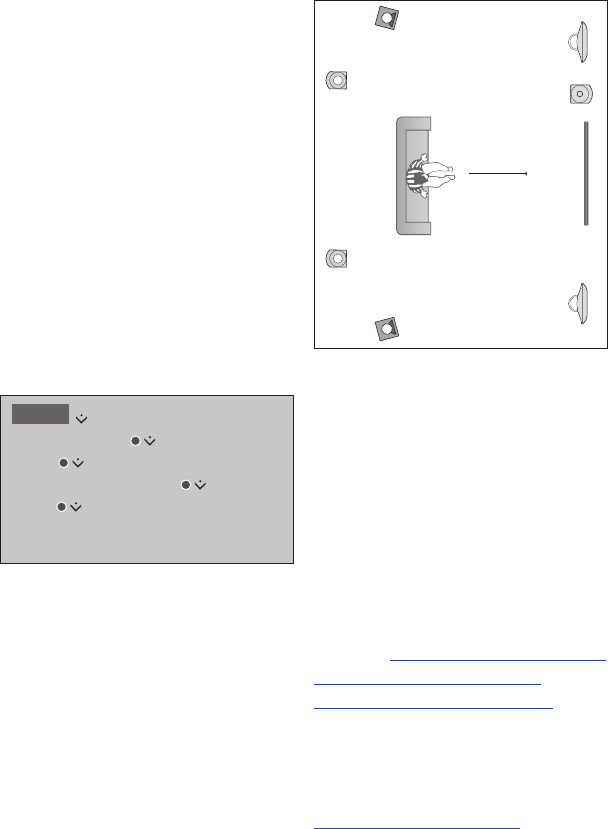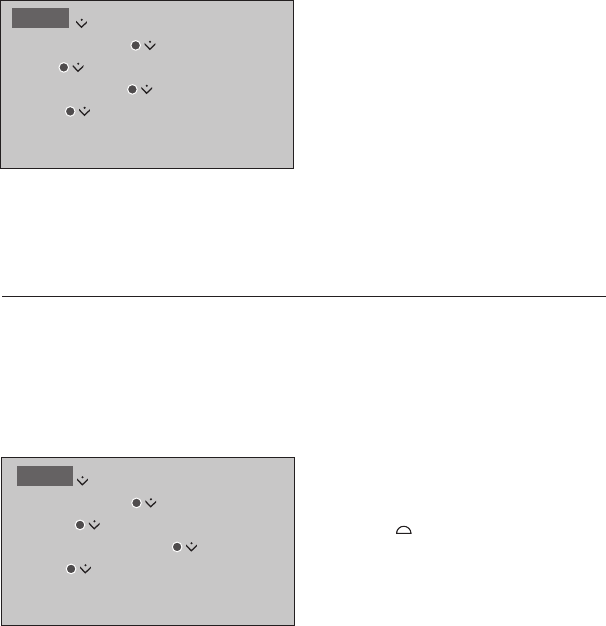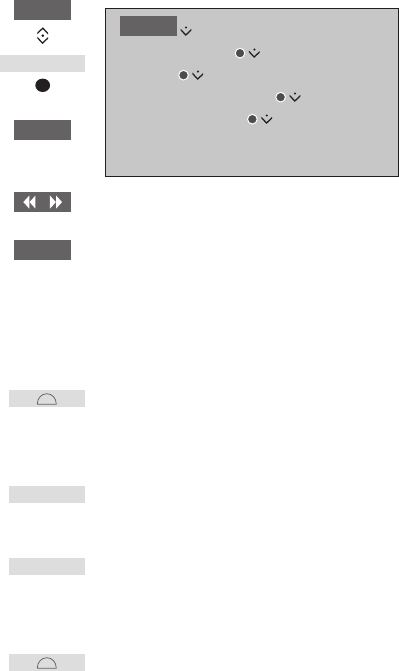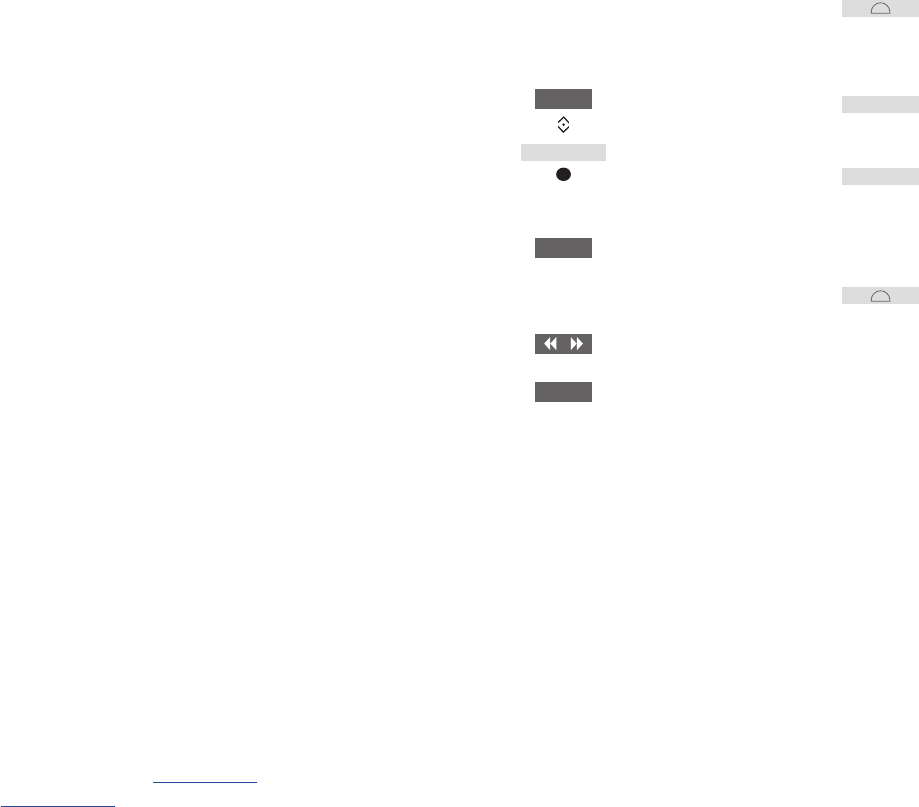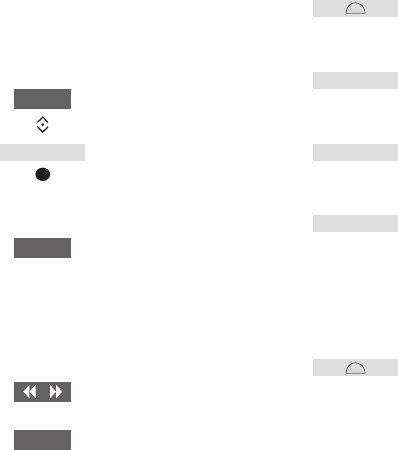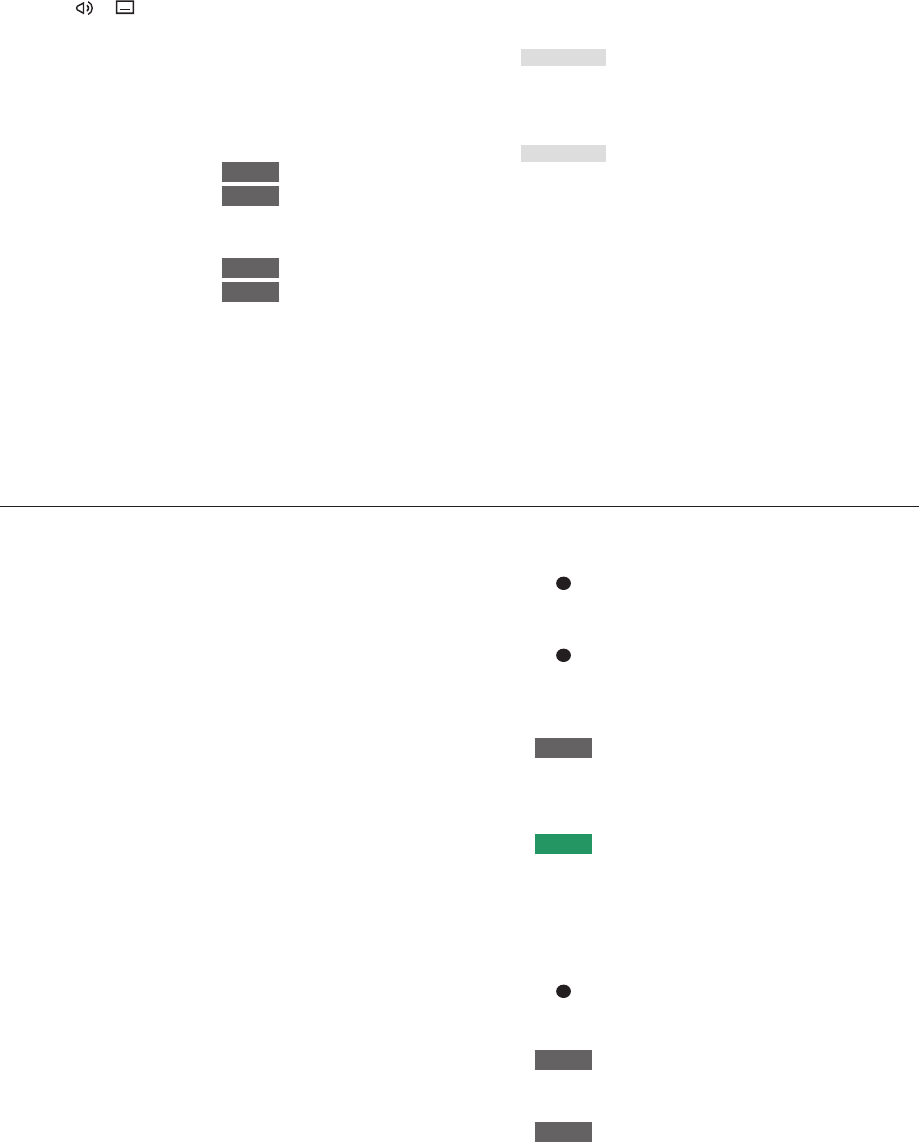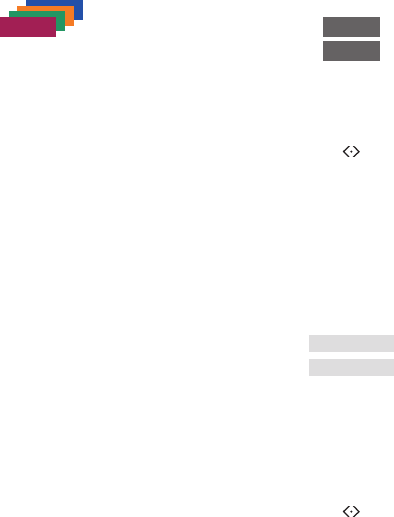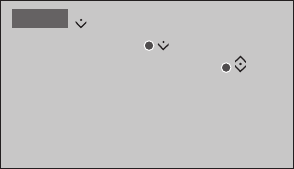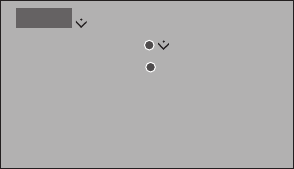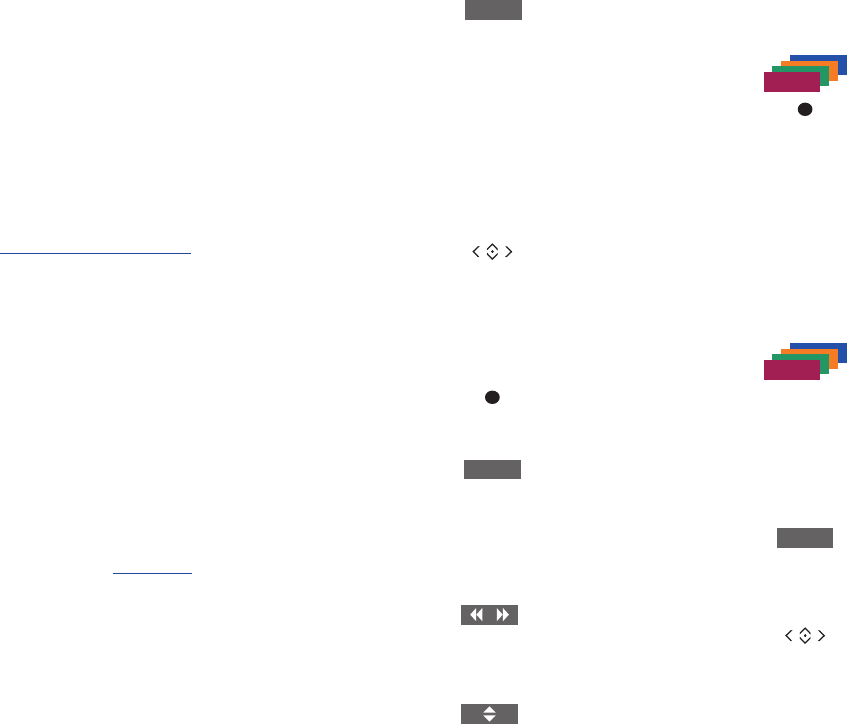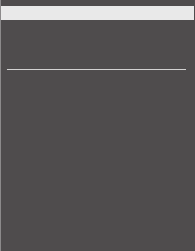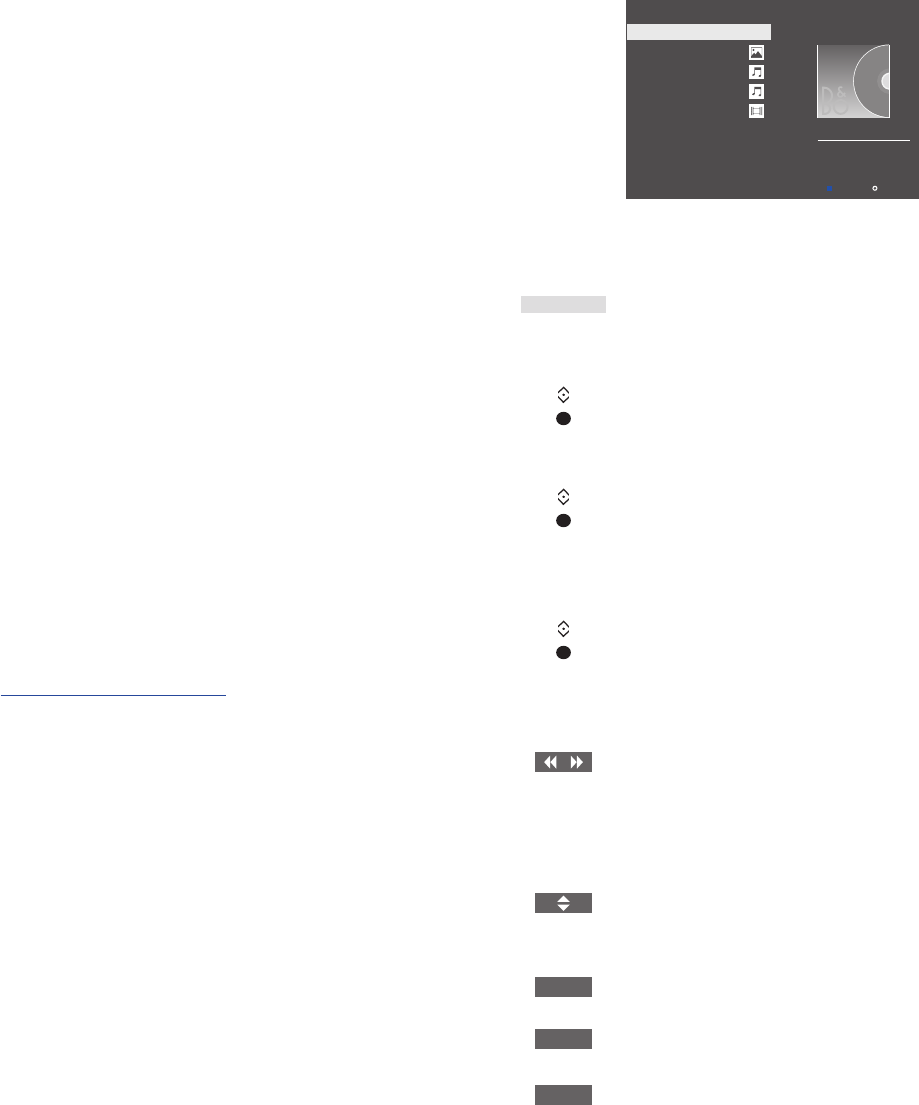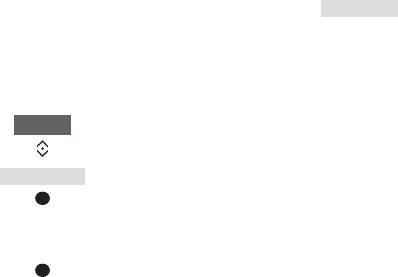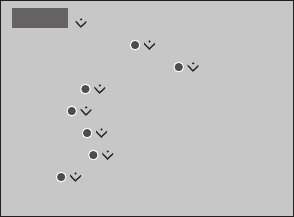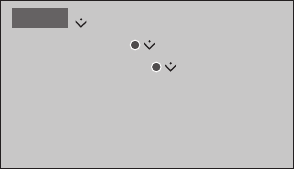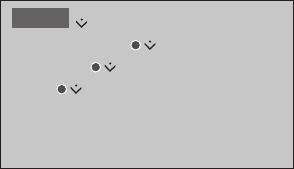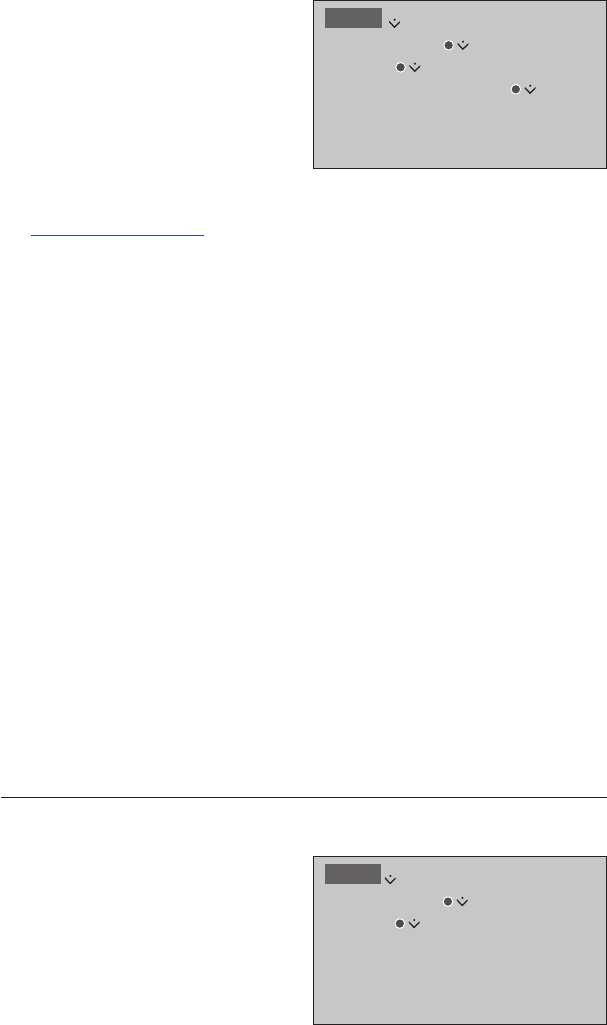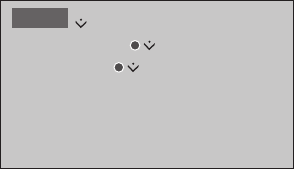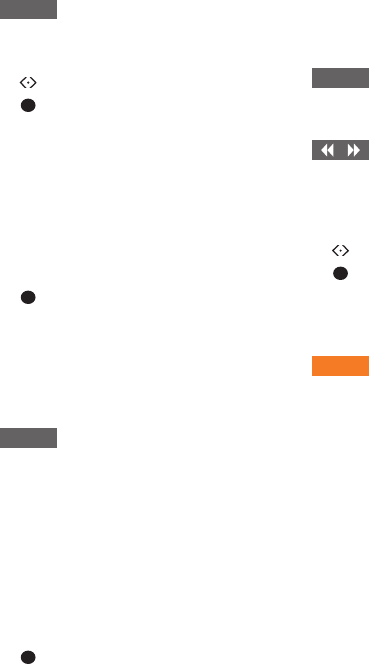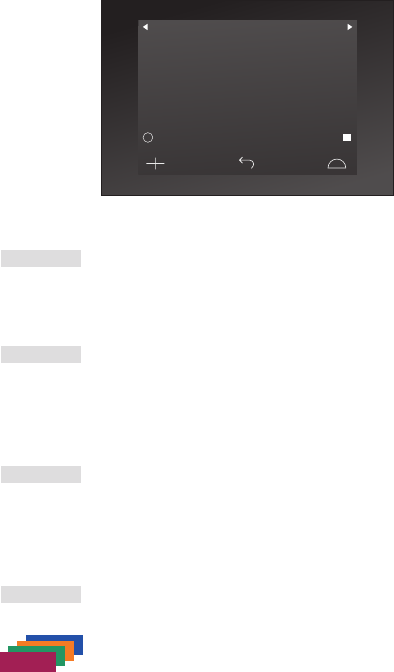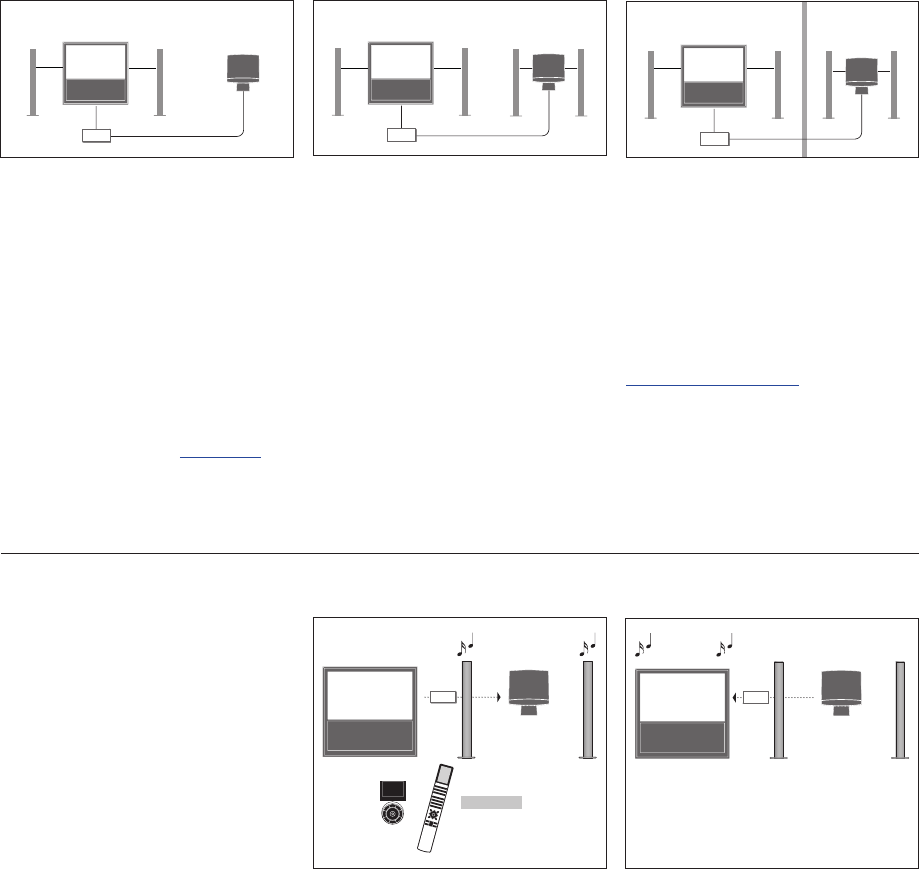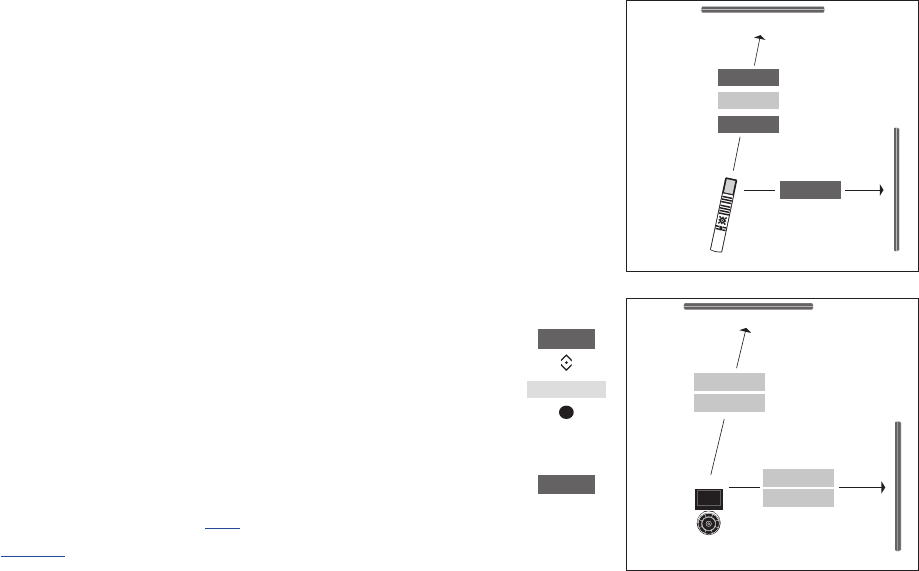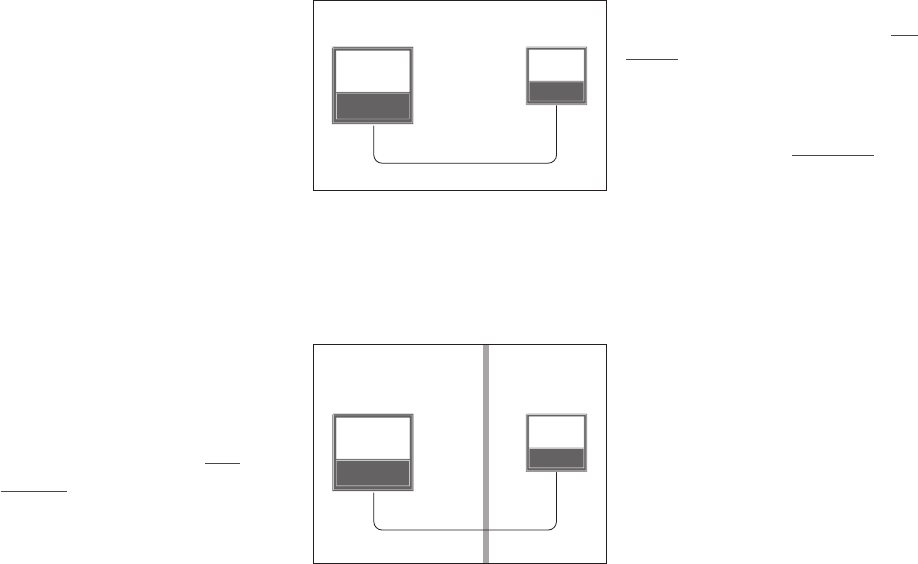3
Table des matières – Cliquez sur un titre pour passer à la section correspondante
Bien comprendre ce manuel, 4
Découvrez comment décoder les illustrations
relatives à l'utilisation des menus et
comment bien utiliser vos télécommandes.
Réglage des positions d'orientation du
téléviseur, 6
Découvrez comment régler les positions
prédénies du pied motorisé ou du support
mural.
Connexions, 7
Exemples montrant sur quelles prises
brancher les appareils supplémentaires et
comment connecter un ordinateur ou un
appareil photo au téléviseur. Découvrez
comment rétablir les paramètres par défaut.
Installation d'appareils supplémentaires, 13
Découvrez comment enregistrer les
équipements connectés dans le menu
CONFIG. LISTE DES SOURCES.
Utilisation des chaînes, des groupes et
des listes, 15
Découvrez comment créer, modier et
utiliser des groupes et des listes, comment
modier et ajouter des chaînes et comment
regarder les chaînes de visualisation à la
demande si elles sont disponibles.
Resyntoniser les chaînes, 18
Découvrez comment mettre à jour vos chaînes
ou comment réinstaller toutes les chaînes.
Conguration des enceintes – Son
surround, 20
Découvrez comment intégrer le téléviseur à
un système de son surround.
Réglage du son et de l’image, 23
Découvrez comment régler les paramètres
de son et d'image et comment utiliser les
modes d'image.
Conguration de la télévision en 3D, 25
Découvrez comment paramétrer la télévision
en 3D.
Utilisation quotidienne des modes
sonores et des groupes d'enceintes, 26
Découvrez comment basculer entre les
différents modes sonores et groupes
d'enceintes.
Regarder deux sources en même temps, 28
Découvrez comment regarder deux sources
en même temps.
Informations sur les émissions, 29
Découvrez comment afcher des
informations sur les émissions, modier les
sous-titres et régler les paramètres sonores.
Découvrez comment afcher la HbbTV.
Enregistrer un programme, 32
Découvrez comment programmer un
enregistrement, afcher la liste des
enregistrements programmés et effectuer
une copie du Time Shift Buffer vers l'enregistreur
à disque dur disponible en option.
Modier des enregistrements, 36
Découvrez comment protéger, nommer,
trier, recouper, diviser ou supprimer vos
enregistrements. Vous pouvez également les
changer de catégorie ou activer le verrou
parental.
WebMedia, 37
Découvrez comment parcourir les pages web et
ajouter des applications à l'aide de WebMedia.
HomeMedia, 39
Découvrez comment parcourir vos photos et
écouter votre musique sur le téléviseur.
Minuteurs de mise en veille, 42
Découvrez comment faire en sorte que votre
téléviseur s'éteigne automatiquement.
Paramètres d'économie d'énergie, 43
Découvrez comment régler la consommation
électrique et paramétrer la mise en veille
automatique de votre téléviseur. Apprenez à
réduire son temps de démarrage.
Contrôle d'accès, 44
Découvrez comment dénir un code d'accès
an d'éviter que d'autres personnes ne puissent
modier les réglages de vos chaînes ou
regarder certaines chaînes ou enregistrements.
Matrice HDMI Matrix, 45
Découvrez comment paramétrer les options
du menu HDMI MATRIX.
Le système de code PIN, 46
Découvrez comment utiliser le système de
protection par code PIN.
Mises à jour logicielles et de
maintenance, 47
Découvrez comment mettre à jour le logiciel
de votre téléviseur et obtenir des
informations sur les modules.
Tables PUC (Peripheral Unit Controller), 48
Découvrez comment télécharger ou
supprimer des tables PUC.
Digital Text, 49
Découvrez comment activer ou désactiver le
Digital Text / MHEG.
Télétexte, 50
Découvrez comment stocker vos pages de
télétexte préférées sous la forme de pages
MEMO.
Utilisation d'autres appareils avec la
Beo4 ou la Beo6, 52
Découvrez comment faire fonctionner les
appareils connectés, par exemple un
décodeur ou un lecteur DVD.
Réglages du réseau, 54
Découvrez comment congurer un réseau et
afcher les informations de votre réseau.
Diffusion du son à l'aide de Network
Link, 57
Découvrez comment établir une connexion
linkée et utiliser un système linké.
Connexion et utilisation d'un système
audio, 59
Découvrez comment connecter un système
audio à votre téléviseur et utiliser le système
audio/vidéo résultant.
Piloter deux téléviseurs se trouvant
dans une même pièce, 61
Découvrez comment programmer et utiliser
deux téléviseurs se trouvant dans une même
pièce.
Deux téléviseurs avec connexion
Network Link, 62
Découvrez comment connecter un autre
téléviseur à votre téléviseur et utiliser le
système vidéo résultant.
Version2.0 1310